U bent hier:
Bureaubladachtergrond die zich langzaam aanpast (Mac)
Artikel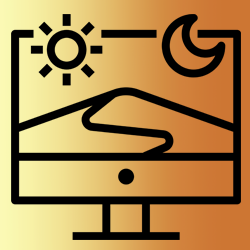
Een dynamisch bureaublad past zich aan op het moment van de dag. Wel zo rustig voor de ogen.
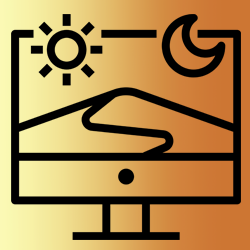
Licht verandert mee
Met een dynamische achtergrond op het bureaublad volgt de computer het ritme van dag en nacht. De afbeelding die je kiest verandert geleidelijk mee met het veranderende licht buiten.
Dynamisch bureaublad instellen
Ga als volgt te werk (vanaf macOS 14 Sonoma):
- Klik linksboven op het Apple-logo > Systeeminstellingen.
- Klik op Achtergrond.
- Kies een achtergrond onder 'Dynamische achtergronden'. Klik eventueel achter 'Dynamische achtergronden' op Toon alles om meer achtergronden te bekijken.
- De wijziging gaat meteen in. Sluit het scherm via het kruisje linksboven in het venster.
Wat vind je van dit artikel?
Geef sterren om te laten zien wat je van het artikel vindt. 1 ster is slecht, 5 sterren is heel goed.
Meer over dit onderwerp
Afbeelding gebruikersaccount op Mac wijzigen
Maak de Mac persoonlijker met een leuke foto bij het gebruikersaccount. Kies een standaardfoto of gebruik een foto uit de eigen fotoverzameling in het programma Foto's.
Meldingencentrum op Mac aanpassen
Bepaal van welke programma's er meldingen binnenkomen in het meldingencentrum op de Mac.
Meld je aan voor de nieuwsbrief van SeniorWeb
Elke week duidelijke uitleg en leuke tips over de digitale wereld. Gratis en zomaar in de mailbox.